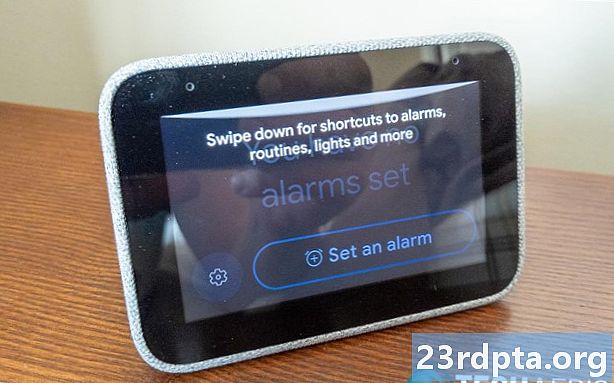Περιεχόμενο
- Προετοιμάστε τον παλιό σας λογαριασμό Gmail
- Λήψη μηνυμάτων ηλεκτρονικού ταχυδρομείου με το νέο λογαριασμό Gmail
- Πώς να σταματήσετε την εισαγωγή από το Gmail στο λογαριασμό Gmail

Έχετε τον εαυτό σας έναν νέο λογαριασμό στο Gmail; Αυτό δεν σημαίνει ότι πρέπει να αφήσετε όλα τα παλιά μηνύματα ηλεκτρονικού ταχυδρομείου, τα οποία μπορεί να έχουν αξία. Φυσικά, θα μπορούσατε πάντα να κρατήσετε ζωντανά και τους δύο λογαριασμούς και απλά να αναζητήσετε μηνύματα ηλεκτρονικού ταχυδρομείου στον παλαιότερο λογαριασμό του Gmail όταν είναι απαραίτητο. Ή θα μπορούσατε να μεταφέρετε τα πάντα στο νέο σας λογαριασμό και να ξεχάσετε το παλαιότερο!
Διαβάστε παρακάτω: Πώς να ρυθμίσετε έναν νέο λογαριασμό Google στη συσκευή σας Android
Ενώ αυτό μπορεί να ακούγεται σαν μια κουραστική διαδικασία, είναι ένα μάλλον απλό έργο. Απλά πρέπει να ξέρετε ποια είναι τα σωστά βήματα. Και δεδομένου ότι η διαπίστωση της διαδικασίας μόνοι σας δεν είναι εύκολο, είμαστε εδώ για να σας βοηθήσουμε στο ταξίδι. Ας πάρουμε αυτά τα μηνύματα ηλεκτρονικού ταχυδρομείου στο νέο λογαριασμό Gmail σας!
Προετοιμάστε τον παλιό σας λογαριασμό Gmail
Πρώτον, πρέπει να ρυθμίσουμε το παλαιότερο λογαριασμό Gmail και να το ετοιμάσουμε για τη μετάβαση. Αυτό γίνεται χρησιμοποιώντας τις ρυθμίσεις POP (Post Office Protocol).
- Συνδεθείτε στον παλιό σας λογαριασμό Gmail.
- Κάντε κλικ στο εικονίδιο με το γρανάζι.
- Επιλέξτε 'Ρυθμίσεις'.
- Μεταβείτε στην καρτέλα "Προώθηση και POP / IMAP".
- Στην ενότητα "Λήψη POP", επιλέξτε "Ενεργοποίηση POP για όλα τα μηνύματα".
- Μεταβείτε στο δεύτερο μέρος της ίδιας ενότητας, στο οποίο αναγράφεται: "Όταν το s έχει πρόσβαση με POP".
- Χτυπήστε το αναπτυσσόμενο μενού και επιλέξτε τι θέλετε να συμβεί στα μηνύματα ηλεκτρονικού ταχυδρομείου στο παλιό Gmail, μόλις τα παραλάβει ο νέος λογαριασμός Gmail. Τα αντίγραφα μπορούν να μείνουν μόνοι, να επισημανθούν ως αναγνωσμένα, να αρχειοθετηθούν ή να διαγραφούν.
- Κάντε κλικ στην επιλογή "Αποθήκευση αλλαγών".
- Αποσυνδεθείτε από τον παλιό λογαριασμό Gmail.
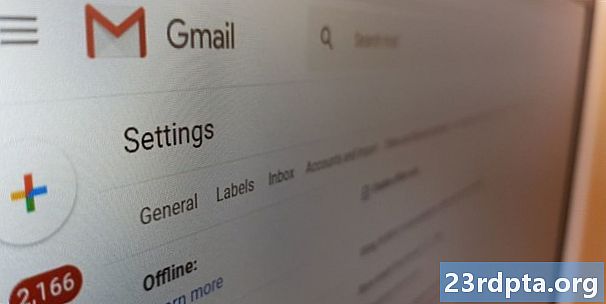
Λήψη μηνυμάτων ηλεκτρονικού ταχυδρομείου με το νέο λογαριασμό Gmail
Τώρα πρέπει να μεταβείτε στο νέο σας λογαριασμό στο Gmail και να την πείτε να φέρει όλα τα παλιά μηνύματα ηλεκτρονικού ταχυδρομείου από τον άλλο λογαριασμό σας στο Gmail.
- Συνδεθείτε στον νέο σας λογαριασμό στο Gmail.
- Πατήστε το εικονίδιο με το γρανάζι
- Επιλέξτε 'Ρυθμίσεις'.
- Μεταβείτε στην καρτέλα "Λογαριασμοί και εισαγωγή".
- Μεταβείτε στην ενότητα "Έλεγχος αλληλογραφίας από άλλα λογαριασμούς".
- Επιλέξτε "Προσθήκη λογαριασμού αλληλογραφίας".
- Εισαγάγετε τον παλιό λογαριασμό Gmail και πατήστε 'Επόμενο'.
- Επιλέξτε 'Εισαγωγή μηνυμάτων ηλεκτρονικού ταχυδρομείου από τον άλλο λογαριασμό μου (POP3)' και πατήστε 'Επόμενο'.
- Ελέγξτε ότι το όνομα χρήστη είναι σωστό και εισάγετε τον κωδικό πρόσβασης για τον παλιό λογαριασμό Gmail.
- Στην περιοχή 'POP Server', επιλέξτε pop.gmail.com.
- Επιλέξτε θύρα 995.
- Καταργήστε την επιλογή "Αφήστε ένα αντίγραφο των ανακτημένων s στο διακομιστή".
- Επιλέξτε "Να χρησιμοποιείτε πάντα ασφαλή σύνδεση (SSL) κατά την ανάκτηση αλληλογραφίας".
- Κάντε κλικ στο κουμπί "Προσθήκη λογαριασμού".
- Όπου λέει "Θα θέλατε επίσης να μπορείτε να στείλετε αλληλογραφία ως [email protected];", μπορείτε να επιλέξετε ποια είναι η προτίμησή σας. Σας συμβουλεύουμε να δώσετε στον εαυτό σας την επιλογή να το κάνετε αυτό, μόνο σε περίπτωση που θέλετε να απαντήσετε σε παλαιότερα μηνύματα ηλεκτρονικού ταχυδρομείου με τον παλαιότερο λογαριασμό Gmail.
- Αν επιλέξατε ναι, ακολουθήστε τις οδηγίες για να ρυθμίσετε τα πάντα. Εάν όχι, τελειώσατε!
Ο νέος σας λογαριασμός Gmail θα προχωρήσει και θα ανακτάει περιοδικά όλα τα μηνύματα ηλεκτρονικού ταχυδρομείου από τον παλιό σας λογαριασμό Gmail. Αυτό μπορεί να διαρκέσει λίγο, οπότε να είστε υπομονετικοί.
Πώς να σταματήσετε την εισαγωγή από το Gmail στο λογαριασμό Gmail
Έχετε όλα τα ηλεκτρονικά ταχυδρομεία που χρειάζεστε; Είναι πάντα ωραίο να αφήσετε αυτή τη διαμόρφωση για να βεβαιωθείτε ότι έχετε πιάσει όλα τα νέα μηνύματα ηλεκτρονικού ταχυδρομείου που έρχονται στον παλιό σας λογαριασμό Gmail. Δεν το θέλουν όλοι, όμως, και παίζοντας με τις ρυθμίσεις στο μέλλον μπορεί να προκαλέσει διπλότυπα.
- Συνδεθείτε στον νέο σας λογαριασμό στο Gmail.
- Πατήστε το εικονίδιο με το γρανάζι
- Επιλέξτε 'Ρυθμίσεις'.
- Μεταβείτε στην καρτέλα "Λογαριασμοί και εισαγωγή".
- Μεταβείτε στην επιλογή 'Έλεγχος αλληλογραφίας από άλλους λογαριασμούς'.
- Χτυπήστε το κουμπί διαγραφής δίπλα στον παλιό σας λογαριασμό Gmail.
- Επιλέξτε "OK" και τελειώσατε.
Τώρα που γνωρίζετε τα μηνύματα αποστολής μηνυμάτων ηλεκτρονικού ταχυδρομείου από ένα λογαριασμό Gmail στο άλλο, μπορείτε να είστε βέβαιοι ότι δεν θα χάσετε ξανά ποτέ το πολύτιμο ηλεκτρονικό σας ταχυδρομείο.